-
Crysta


VERSION PERSONAL
Mujer : CAL

Tutorial traducido con la autorización de
COLYBRIX

ATENCIÓN
Si desean recuperar los antiguos efectos “Imagen/ Espejo”
e “Imagen/Voltear” de las versiones anteriores al PSP14,
les invito se pasen por aquí para instalar los efectos
en las versiones X5 y siguientes
Encontrarán también el gradiente adecuado
“Premier Plan-Arrière Plan” (“Primer Plano-Fondo”)

MATERIAL
Pinchar en el banner de Colybrix
para llegar a la página del tutorial original
y descargar de allí el material

FILTRO (incluido en el material)
Andrew’s Filter 46 / Lines And Some Wobbly Lines

PREPARACIÓN
Abrir las máscaras y minimizarlas

PALETA DE COLORES (incluida en el material)

Color de Primer Plano # ffd4cd (claro)
Color de Fondo # 7a1d7e (oscuro)

1 – Abrir un archivo nuevo de 900 x 550 pixeles
2 – Llenar con el color oscuro
3 – Capas / Nueva capa de trama
Selecciones / Seleccionar todo
4 – Abrir el tube del rostro de mujer de Cal (o el suyo)
Borrar la firma
Copiar y pegar en la selección
5 – Selecciones / Anular selección
6 – Efectos de la imagen / Mosaico integrado

7 – Ajustar / Desenfocar / Desenfoque radial

8 – Efectos de los bordes / Realzar DOS VECES
9 – Capas / Fusionar visibles
10 – Efectos de distorsión / Pixelar
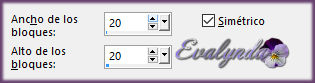
En su segunda versión, Colybrix añadió estos pasos
Efectos de los bordes / Realzar
Capas / Duplicar
Modo de mezcla = Superposición
Capas / Fusionar visibles
11 – Capas / Nueva capa de trama
Llenar la capa de blanco
12 – Capas / Nueva capa de máscara a partir de una imagen

13 – Efectos de los bordes / Realzar DOS VECES
14 – Capas / Fusionar grupo
Modo de mezcla = Pantalla
Opacidad de la capa a 50 %
15 – Capas / Nueva capa de trama
Llenar la capa de blanco
16 – Capas / Nueva capa de máscara a partir de una imagen
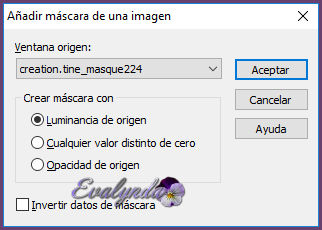
17 – Capas / Duplicar
18 – Capas / Fusionar grupo
19 – Capas / Duplicar
Imagen / Espejo horizontal
Imagen / Espejo vertical
20 – Capas / Fusionar hacia abajo
Modo de mezcla = Luz débil
21 – Copiar y pegar el tube del rostro de mujer
22 – Imagen / Cambiar el tamaño de la capa a 90 %
Herramienta selección (letra K del teclado)
con estos ajustes

(adaptar según su tube)
23 – Capas / Duplicar
Capas / Fusionar hacia abajo
24 – Copiar y pegar el tube “deco gauche”
Posición

Dejar la opacidad de la capa a 75 %
(para sus versiones personales, puede que no convenga este tube de decoración. Gentilmente, Colybrix puso en el material otro tube – una cortina – En su segunda versión verán la cortina coloreada a la izquierda y a la derecha)
Cambiar el modo de mezcla a su gusto y/o colorear
25 – Copiar y pegar el tube de las bolitas
Posición
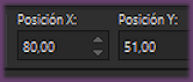
26 – Filtro Unlimited / Andrew’s Filters 46
/ Lines And Some Wobbly Lines
Adaptar los ajustes Red, Green y Blue a sus colores

27 – Opacidad de la capa a 50 %
28 – Efectos de la imagen / Mosaico integrado
con los ajustes predeterminados
29 - Capas / Organizar / Bajar DOS VECES
(la capa queda debajo del rostro de mujer)
Pueden borrar algunas de las bolas
30 – Activar la capa de abajo del todo
Editar / Copiar
31 – Imagen / Añadir bordes de 2 pixeles # oscuro
Imagen / Añadir bordes de 5 pixeles # claro
32 – Seleccionar el borde claro con la Varita Mágica
33 – Editar / Pegar en la selección (el fondo copiado)
34 – Selecciones / Invertir
35 – Aplicar una sombra negra 0 / 0 / 80 / 10
36 – Selecciones / Anular selección
37 - Imagen / Añadir bordes de 2 pixeles # oscuro
Imagen / Añadir bordes de 30 pixeles # blanco
38 – Seleccionar el borde de 30 pixeles con la Varita Mágica
39 – Selecciones / Invertir
40 – Aplicar una sombra 0 / 0 /80 / 20 # oscuro
41 – Selecciones / Anular selección
42 - Imagen / Añadir bordes de 2 pixeles # oscuro
Imagen / Añadir bordes de 10 pixeles # claro
43 - Seleccionar el borde de 10 pixeles con la Varita Mágica
Editar / Pegar en la selección (el fondo copiado)
44 – Ajustar / Nitidez / Enfocar
45 – Selecciones / Invertir
46 – Aplicar una sombra negra 0 / 0 / 80 / 20
47 – Selecciones / Anular selección
48 – Abrir el tube de la flor
Borrar la firma
49 - Copiar y pegar en su diseño
50 – Imagen / Espejo horizontal
51 – Cambiar el tamaño de la capa a 110 %
Colocar a la izquierda
52 – Aplicar una sombra 1 / -5 / 50 / 20 # oscuro
53 – Ajustar / Nitidez / Enfocar
54 – Copiar y pegar el tube de texto
55 – Imagen / Imagen en negativo
56 – Colocar arriba a la izquierda
57 – Capas / Duplicar
Ajustar / Nitidez / Enfocar
59 – Aplicar una sombra 1 / -5 / 50 / 5 # oscuro
60 – Firmar su diseño
61 – Imagen / Añadir bordes de 2 pixeles # oscuro
62 – Imagen / Cambiar el tamaño del diseño completo
a 900 pixeles de ancho
63 – Ajustar / Nitidez / Enfocar

Tutorial escrito el 18/03/2018
Traducido el 19/03/2018

Espero se hayan divertido
como COLYBRIX se divirtió creando el tutorial,
como me divertí yo traduciéndolo para Ustedes

Con mucho placer colocaré sus trabajos
en la Galería especial de esta traducción






